Zdjęcia Google: Jak przesyłać zdjęcia i filmy do Zdjęć Google za pomocą komputera i telefonu komórkowego
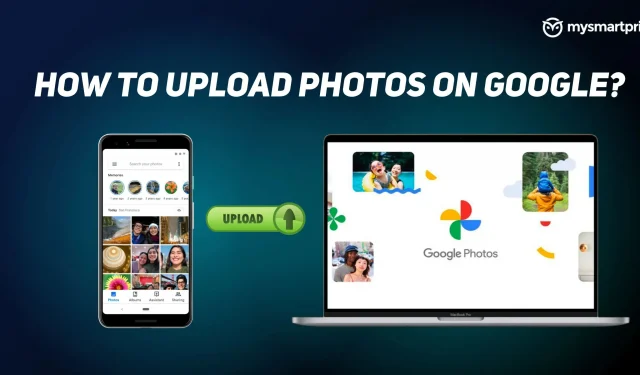
Zdjęcia to wspomnienia, które uwieczniasz smartfonem lub innym urządzeniem. I ważne jest, aby odpowiednio je przechowywać. Niestety urządzenia, na których przechowywane są te zdjęcia i filmy, czasami ulegają uszkodzeniu z powodu jakiegoś błędu i możesz stracić wszystkie swoje zdjęcia. Dlatego ważne jest, aby przechowywać je w chmurze, a Zdjęcia Google to jedna z najlepszych usług przechowywania, na których możesz polegać.
Zdjęcia Google umożliwiają bezpłatne przechowywanie zdjęć i filmów z telefonu komórkowego lub laptopa. Wszystko, co musisz zrobić, to mieć konto Google, które zapewni Ci bezpłatne miejsce do 15 GB. Przygotowaliśmy ten przewodnik, aby pomóc Ci przesyłać zdjęcia i filmy do Zdjęć Google. Bez zbędnych ceregieli, zaczynajmy.
Jak przesyłać zdjęcia i filmy do Zdjęć Google?
Z komputera przez przeglądarkę internetową
Aby przesłać zdjęcia z komputera przez przeglądarkę, wykonaj następujące czynności.
- Przejdź do https://photos.google.com/ na pulpicie.
- Kliknij opcję „Pobierz” w prawym górnym rogu ekranu.
- Kliknij „Komputer”, aby wybrać i przesłać zdjęcia z komputera do Zdjęć Google.
- Teraz wybierz zdjęcia i kliknij „Otwórz”. Wszystkie wybrane zdjęcia zaczną być przesyłane do Twoich Zdjęć Google.
Z iPhone’a i urządzenia mobilnego z Androidem za pośrednictwem aplikacji Zdjęcia Google
Pobieranie zdjęć i filmów z urządzeń mobilnych z systemem Android lub iOS jest bardzo łatwe i wymaga wykonania kilku prostych kroków.
- Pobierz aplikację Zdjęcia Google ze sklepu Google Play lub Apple App Store i uruchom ją.
- Zaloguj się na swoje konto Google.
- Teraz kliknij zdjęcie, którego kopię zapasową chcesz utworzyć.
- U góry obrazu zobaczysz ikonę Prześlij, kliknij ją, a Twoje zdjęcie zostanie zapisane.
Jak dodać zdjęcia i filmy z Dysku Google do Zdjęć Google?
Na Dysku Google możesz mieć dużą kolekcję zdjęć i filmów, które chcesz skopiować lub przenieść do biblioteki Zdjęć Google. Możesz to zrobić, wykonując kilka prostych kroków. Ale wcześniej upewnij się, że plik ma następujące właściwości.
- Zdjęcie musi być większe niż 256 pikseli.
- Format zdjęcia musi być. jpg,. gif. strona internetowa tiff lub. surowy.
- Osoby korzystające z firmowego lub szkolnego konta Google będą musiały przesłać je z Dysku Google i ponownie przesłać do Zdjęć Google.
Postępuj zgodnie z instrukcjami, aby dodać zdjęcia i filmy z Dysku Google do Zdjęć Google.
- Otwórz https://photos.google.com/?pli=1 na swoim komputerze.
- Kliknij opcję „Pobierz” w prawym górnym rogu ekranu.
- Wybierz Dysk Google, aby wyświetlić zdjęcia z dysku.
- Wybierz zdjęcia i kliknij „Prześlij”.
To wszystko. Twoje zdjęcia zostaną skopiowane z Dysku Google do biblioteki Zdjęć Google.
Często zadawane pytania:
Jak automatycznie przesyłać wszystkie moje zdjęcia i filmy do Zdjęć Google?
Jeśli chcesz, aby Google automatycznie przesyłał wszystkie Twoje zdjęcia i filmy do aplikacji Zdjęcia Google, musisz włączyć opcje tworzenia kopii zapasowych i synchronizacji. Aby włączyć opcje tworzenia kopii zapasowych i synchronizacji, wykonaj następujące kroki:
- Otwórz aplikację Zdjęcia Google.
- Kliknij swoje zdjęcie profilowe w prawym górnym rogu ekranu. Pojawi się menu rozwijane.
- Wybierz „Ustawienia zdjęć” i włącz opcje „Kopia zapasowa i synchronizacja”.
To wystarczy, aby dać Google dostęp do tworzenia kopii zapasowych wszystkich zdjęć i filmów z Twojego urządzenia.
Jaki jest bezpłatny limit miejsca dostępny w planie darmowym?
Zdjęcia Google umożliwiają bezpłatne przesyłanie zdjęć i filmów o rozmiarze do 15 GB. Po osiągnięciu limitu poprosi Cię o zakup większej ilości miejsca lub zatrzymanie pobierania. Pamiętaj, że te 15 GB miejsca jest używane przez wszystkie usługi Google, takie jak Dysk, Gmail itp.



Dodaj komentarz